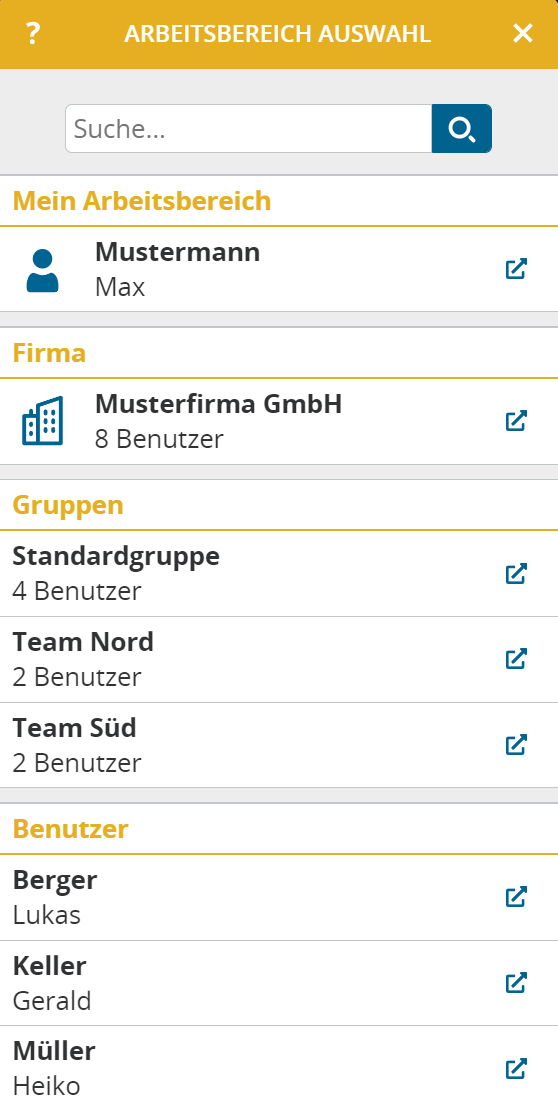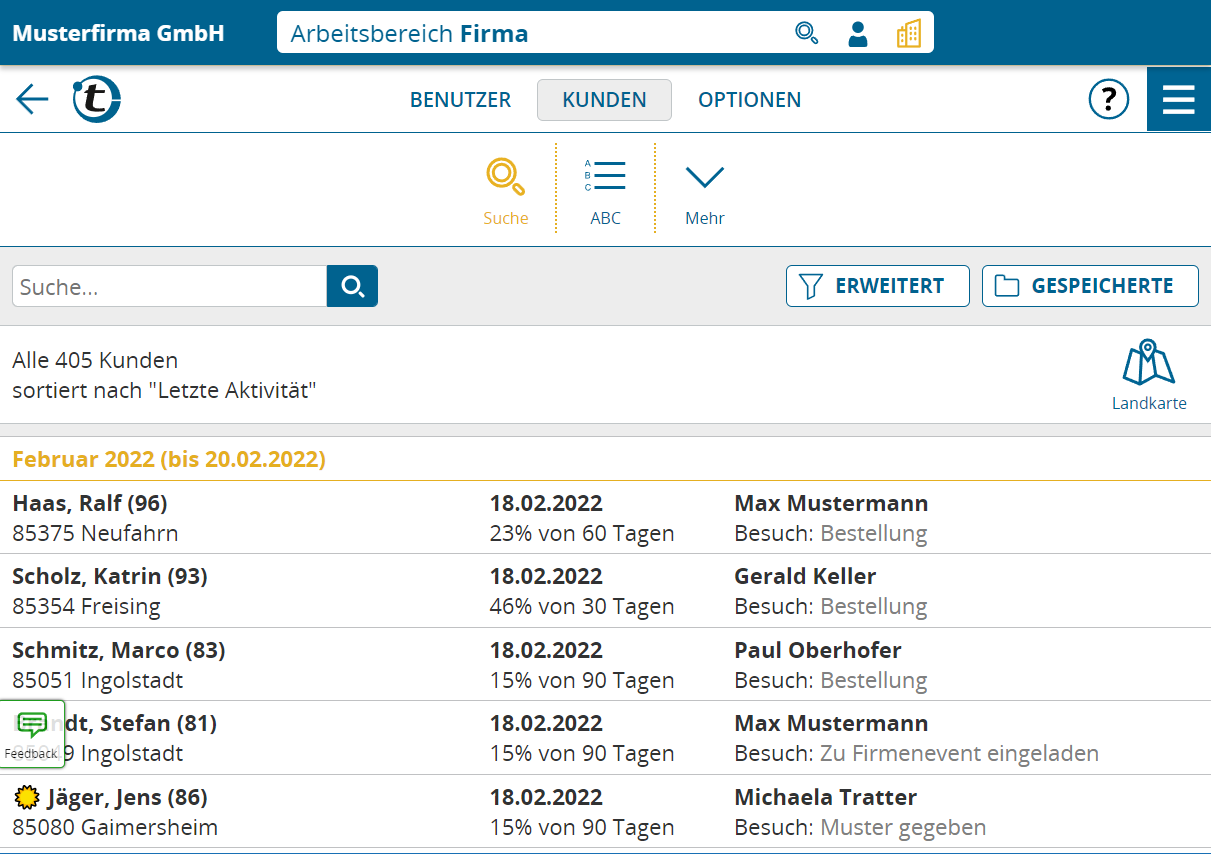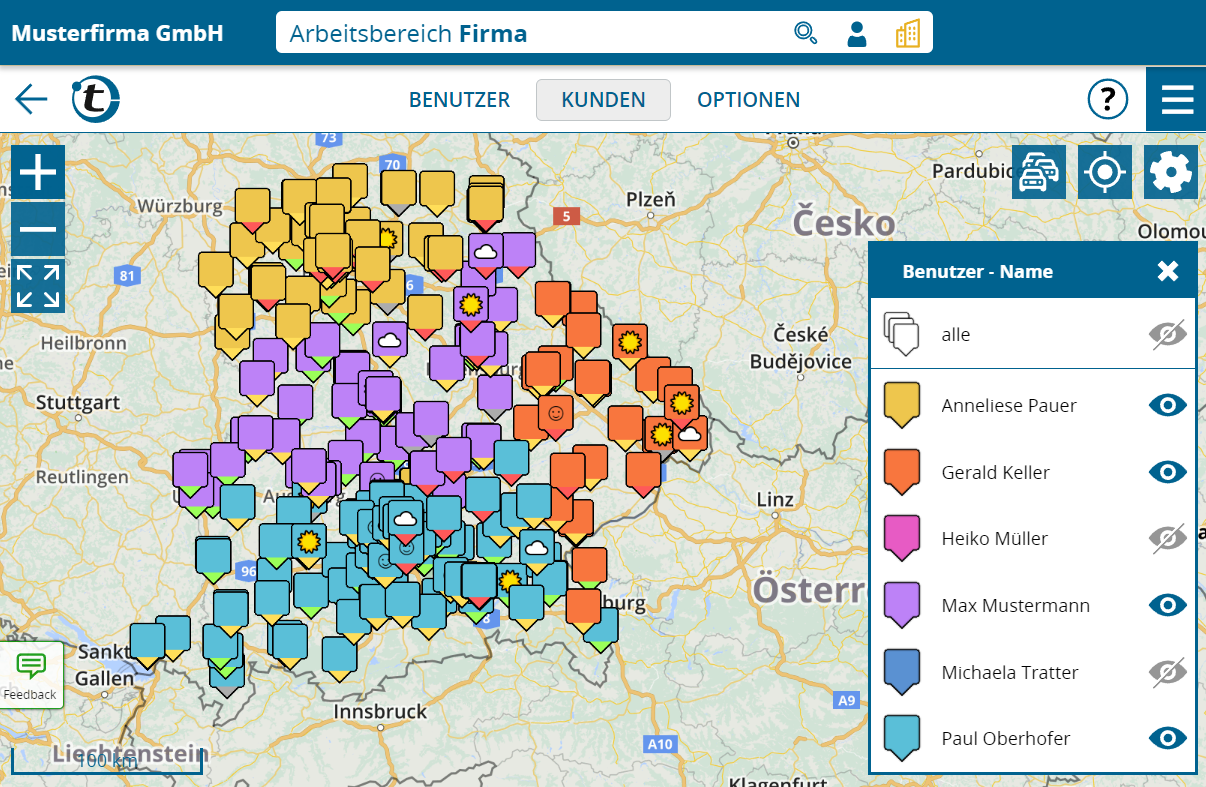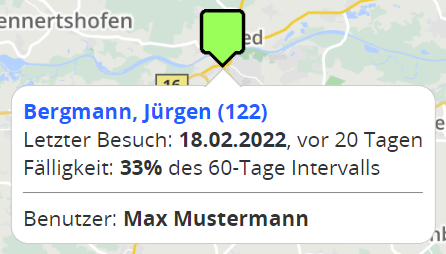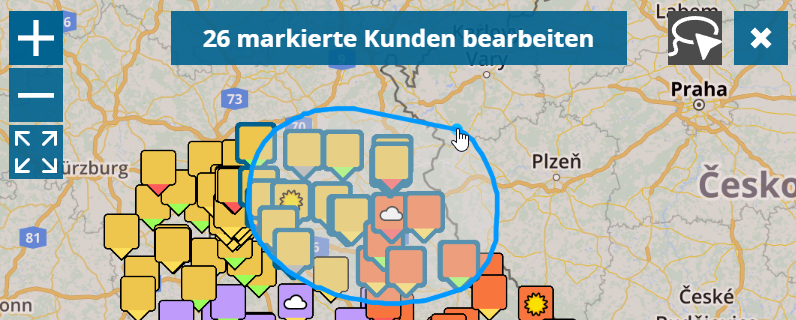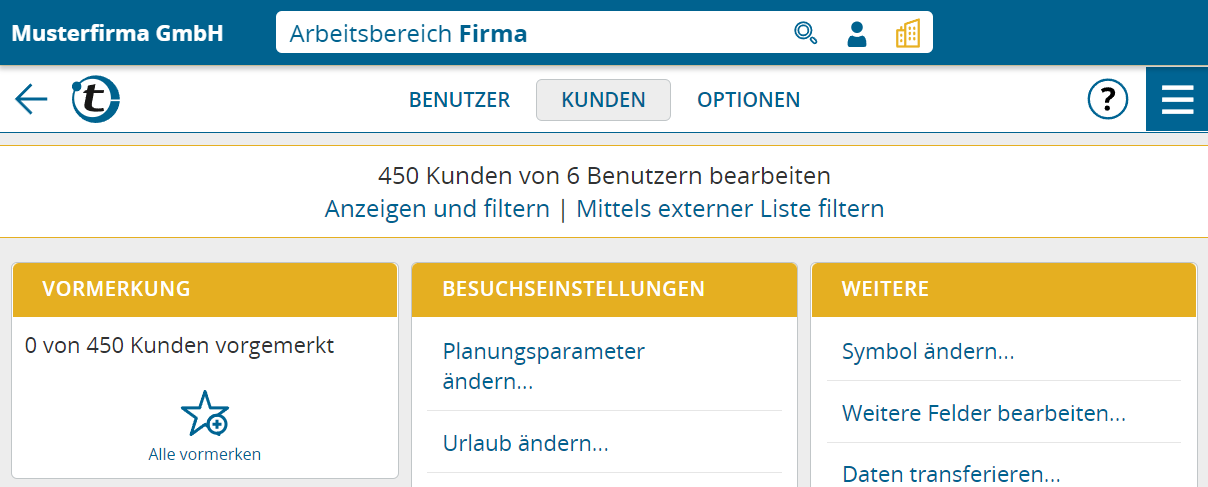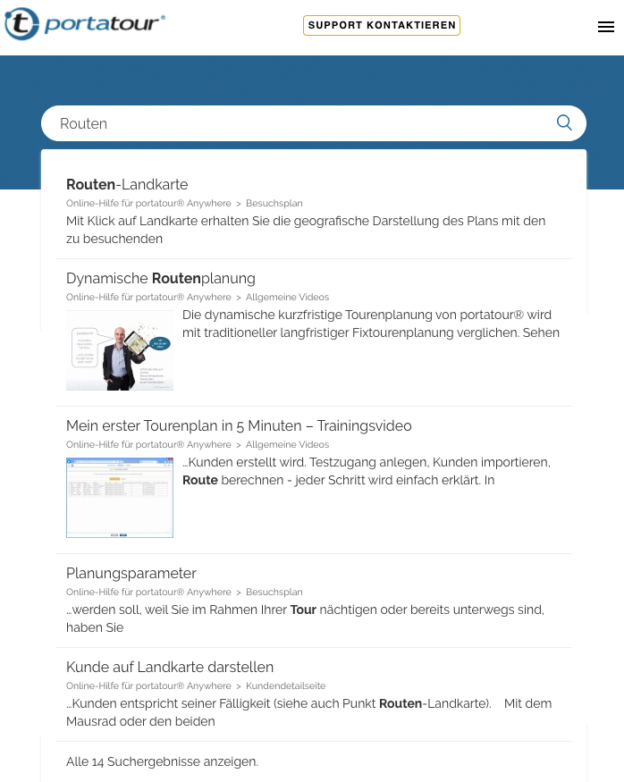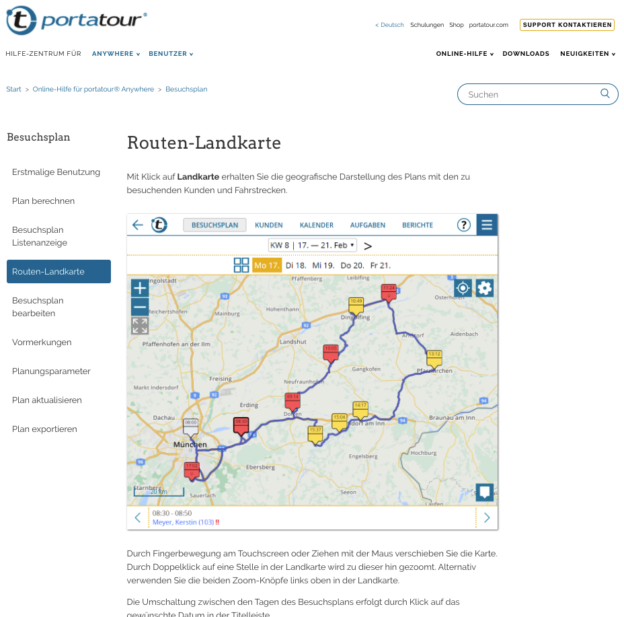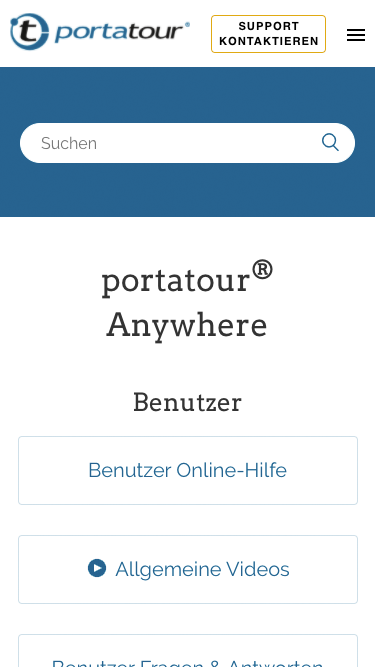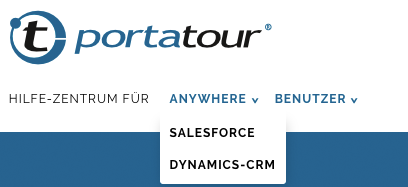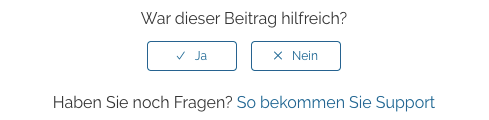Diese Neuigkeit betrifft Administratoren und Supervisoren.
Hatten Sie in der Vergangenheit zumindest schon einen der folgenden Wünsche an portatour®?
- Schnelle Suche nach Kunden über mehrere Benutzerkonten hinweg
- Kunden mehrerer Benutzer gleichzeitig auf der Landkarte darstellen
- Massenbearbeitung von Kunden mehrerer Benutzer in einem Schritt
Ja? Dann werden Sie mit den neuen Arbeitsbereichen „Firma“ und „Benutzergruppe“ viel Freude haben.
In portatour® finden Sie oben die neue Arbeitsbereichsleiste. Diese zeigt den Namen Ihrer Firma und den Arbeitsbereich, in dem Sie sich gerade befinden. Den dargestellten Firmennamen kann ein Administrator in den Firmen-Optionen im Abschnitt „Firma“ unter „Programmeinstellungen“ ändern.
Die Wahl des Arbeitsbereichs bestimmt, von welchem Benutzer bzw. von welchen Benutzern Sie gerade Daten sehen und bearbeiten können.
Es gibt vier Arten von Arbeitsbereichen:
- Ihr persönlicher Arbeitsbereich. Sie sehen nur Ihre eigenen Kunden, sofern Sie selbst Kunden betreuen. Andernfalls reduziert sich ihr persönlicher Arbeitsbereich auf die persönlichen Einstellungen.
- Der Arbeitsbereich eines anderen Benutzers. Sie sehen nur die Kunden des gewählten Benutzers.
- Neu: Der Arbeitsbereich der gesamten Firma. Sie sehen die Kunden aller Benutzer Ihrer Firma, auf die Sie Zugriff haben.
- Neu: Der Arbeitsbereich einer Benutzergruppe. Sie sehen die Kunden jener Benutzer, welche zur gewählten Benutzergruppe gehören.
Wechseln des Arbeitsbereichs
Zum Wechseln des Arbeitsbereichs klicken Sie in der Arbeitsbereichsleiste auf das weiße Auswahlfeld. Es öffnet sich ein Auswahlfenster mit Schnellsuche:
Sie finden alle Arbeitsbereiche aufgelistet, auf die Sie Zugriff haben.
Ein Klick auf einen Listeneintrag wechselt in diesen Arbeitsbereich. Um den Arbeitsbereich in einem neuen Browserfenster zu öffnen, klicken Sie auf das Pfeil-Symbol rechts. So können Sie mehrere Arbeitsbereiche parallel öffnen.
In der Arbeitsbereichsleiste finden Sie außerdem zwei Knöpfe, um schnell mit einem Klick in den Arbeitsbereich der Firma (rechter Knopf) oder in den persönlichen Arbeitsbereich (linker Knopf) zu wechseln:
Beim Wechseln des Arbeitsbereichs bleibt portatour® auf der dargestellten Seite mit Beibehaltung der Einstellungen, sofern diese Seite bzw. Einstellung im neuen Arbeitsbereich möglich ist. Beispiel: Wenn Sie im Arbeitsbereich des Benutzer A gerade die Kundenliste mit erweiterter Suche nach „überfälligen Kunden“ ansehen und dann in den Arbeitsbereich des Benutzers B wechseln, gelangen Sie auch dort zur Kundenliste mit den überfälligen Kunden.
Der neue Arbeitsbereich „Firma“
In diesem Arbeitsbereich haben Sie Zugriff auf drei Hauptmenüpunkte:
- Benutzer: Sie finden hier die bekannte Benutzerverwaltung. Der Zugriff darauf war bisher in den Optionen eines Administrators bzw. Supervisors zu finden
- Kunden: Sie finden hier die neue firmenweite Kundenliste und Kundensuche.
- Optionen: Sie finden hier die bekannten firmenweiten Optionen. Der Zugriff darauf war bisher in den Optionen eines Administrators zu finden.
Der neue Arbeitsbereich einer Benutzergruppe
Dieser Arbeitsbereich verhält sich analog zum Arbeitsbereich einer Firma, mit dem Unterschied, dass nicht die Daten aus allen Benutzerkonten geladen werden, sondern nur von den Benutzern der jeweiligen Benutzergruppe.
Hinweis: Arbeitsbereiche für Benutzergruppen sind nur möglich, wenn Ihre Firma über 10 oder mehr portatour®-Lizenzen verfügt. Benutzergruppen müssen einmalig durch Ihren Administrator in den Firmen-Optionen eingeschaltet werden.